Siempre intentas poner la mejor foto posible en cualquier perfil. Como probablemente utilizas Gmail para casi todo, te has tomado el tiempo de agregar una excelente imagen de perfil.
Pero después de un tiempo, esta foto de perfil puede empezar a parecer un poco anticuada. Tal vez empezaste a usar anteojos o a cortarte el pelo. De cualquier manera, es hora de actualizar esa imagen de perfil, ya sea que estés usando tu dispositivo o computadora.
Cómo cambiar su imagen de perfil de Gmail – Aplicación Gmail
Para actualizar su imagen de perfil de Gmail, abra la aplicación y toque la imagen de perfil en la parte superior derecha. Si tiene varias cuentas, al tocar la imagen de perfil, no solo puede cambiar la imagen de perfil sino que también puede ver sus otras cuentas.
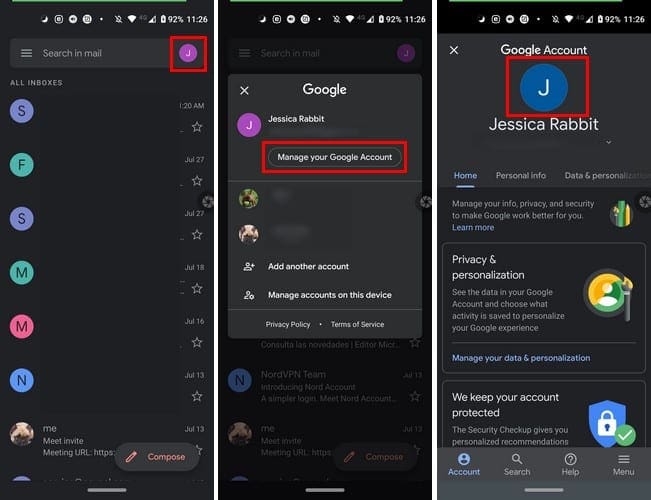
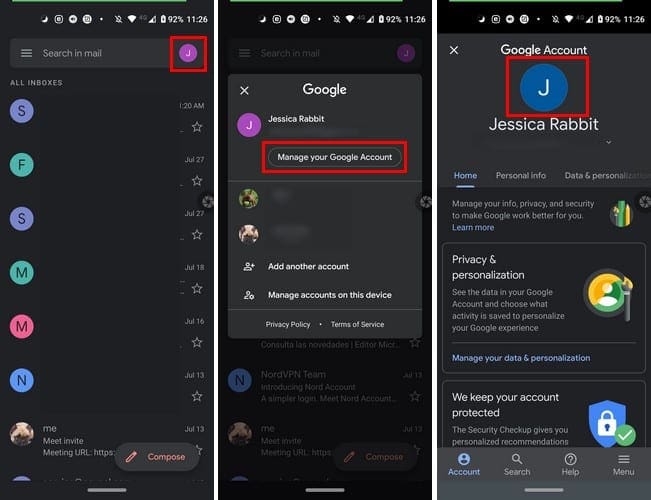
Si desea cambiar la imagen de perfil de otra cuenta, toque la cuenta. Ahora estará en otra cuenta y podrá seguir las siguientes instrucciones.
Nuevamente, toque la imagen de perfil en la parte superior derecha, seguida de la opción Administrar su cuenta de Google. Toque su foto de perfil, luego toque la opción Establecer foto de perfil.
Elige si tu nueva foto de perfil se agregará a través de la galería de tu dispositivo o si tomarás una nueva foto. Ajusta el cuadrado que representa el tamaño de tu foto de perfil y toca Aceptar para guardar los cambios.
No entre en pánico si la imagen de perfil no cambia instantáneamente. Continúe y revise su correo electrónico y verá cómo poco después verá su nueva foto de perfil.
Cómo cambiar la imagen de tu perfil de Gmail – Escritorio
Los pasos para cambiar tu foto de perfil de Gmail son muy sencillos. Vaya a Gmail en su computadora y haga clic en la imagen de perfil en la parte superior derecha.
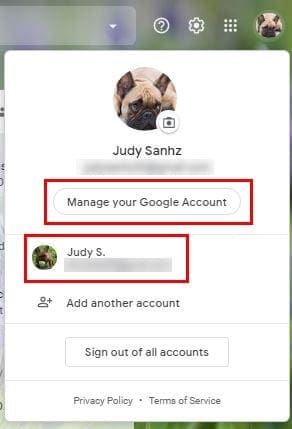
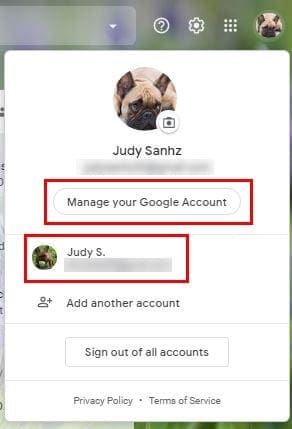
Si necesita cambiar de cuenta, simplemente haga clic en la que desea cambiar en la parte inferior. Si ya está en la cuenta correcta, haga clic en Administrar su cuenta de Google.
Cuando llegues a la página de inicio de tu cuenta de Google, coloca el cursor sobre tu foto de perfil. Verás como aparece el icono de la cámara en la parte inferior de tu foto de perfil actual.
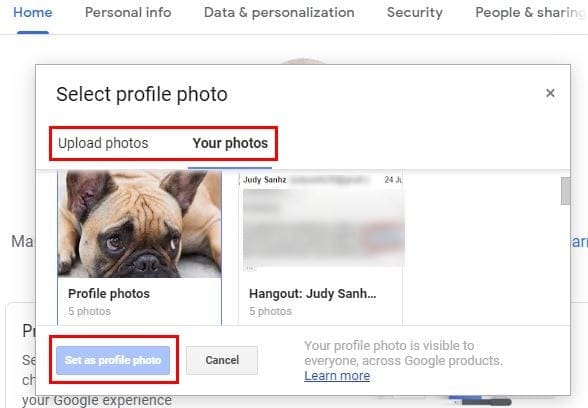
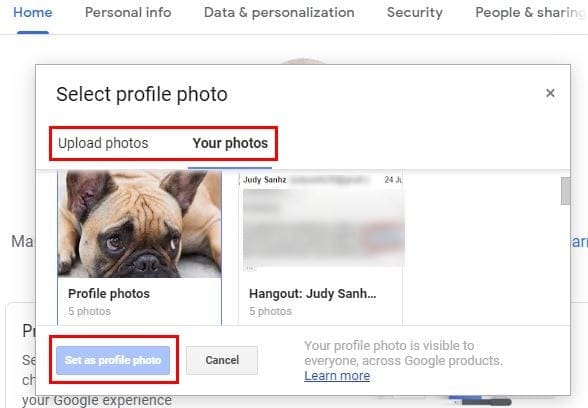
Haz clic en la imagen y elige si quieres que tu nueva foto de perfil se tome desde Google Fotos o si quieres cargar una desde tu computadora.
Una vez que haya elegido su foto de perfil, no olvide hacer clic en el botón azul Establecer como foto de perfil.
Conclusión
Después de un tiempo, incluso la imagen que pensabas que era fantástica puede volverse obsoleta. Afortunadamente, cambiar tu foto de perfil de Gmail es rápido y sencillo. Esto te motivará a actualizar tu foto de perfil con más frecuencia.